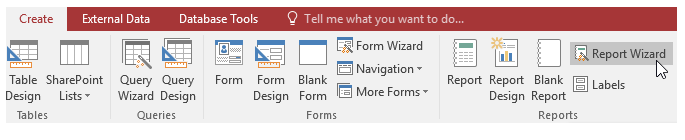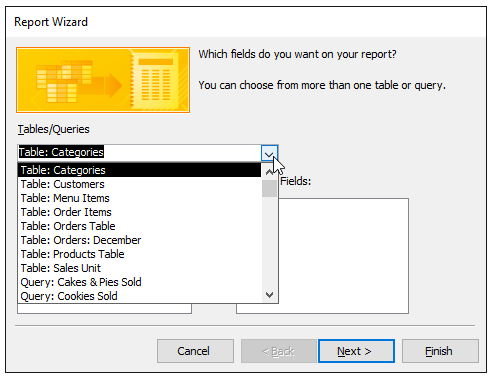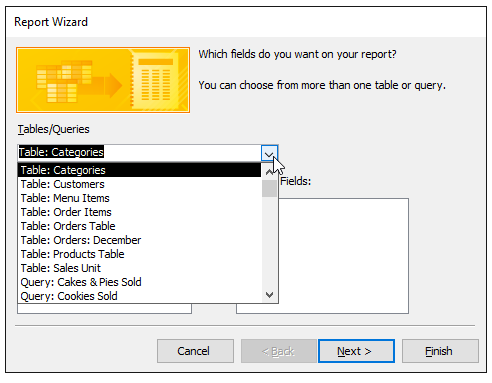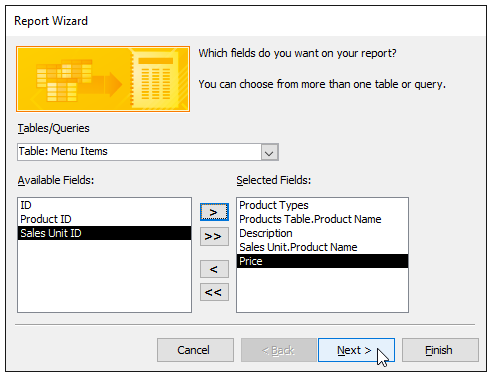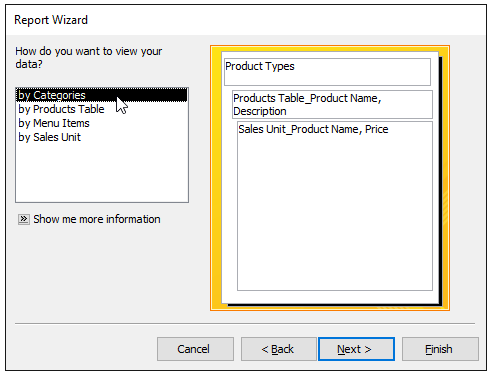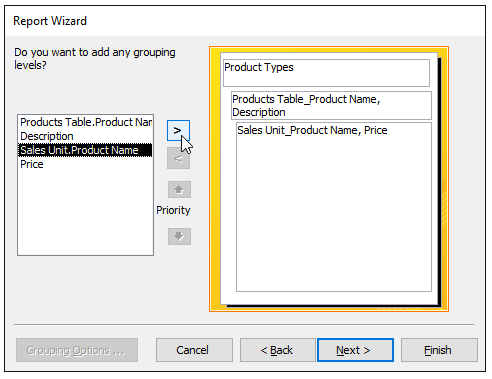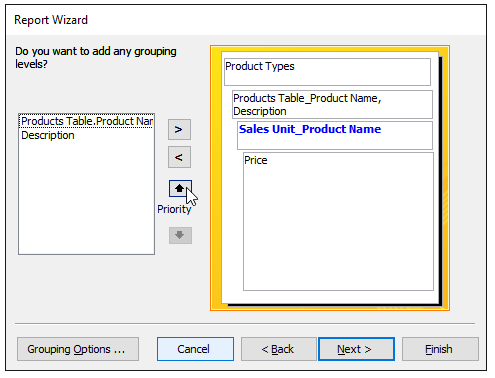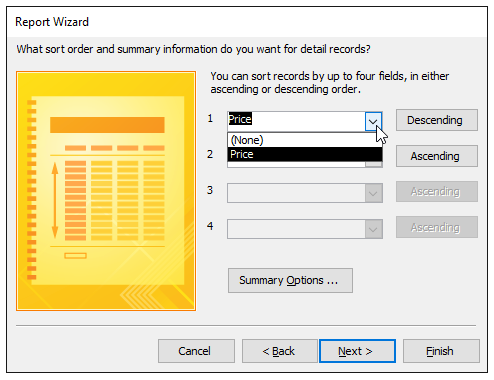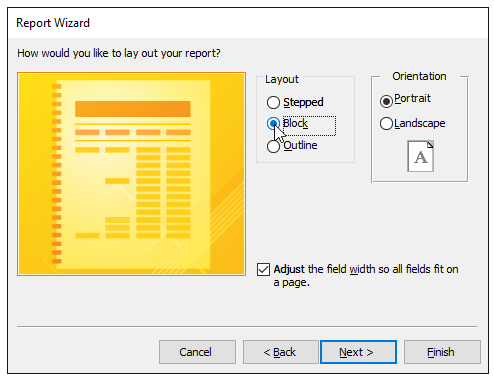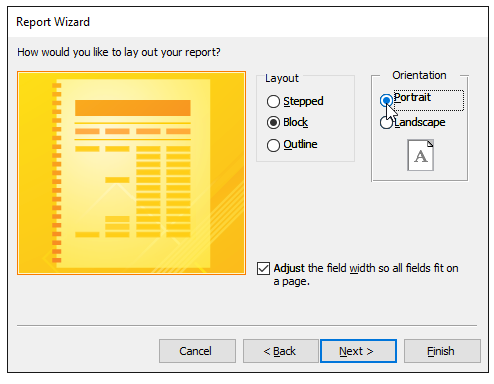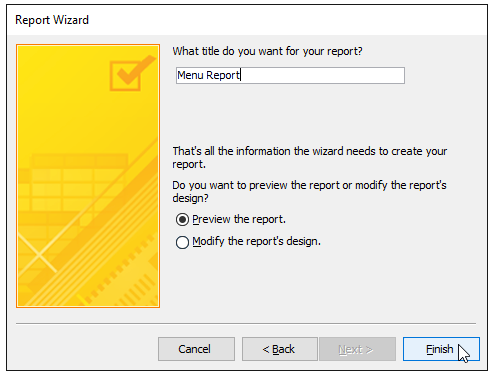تهیه گزارشات پیشرفته در مایکروسافت اکسس
آموزش نحوه تهیه گزارشات پیشرفته در مایکروسافت اکسس ، در این آموزش شما یاد خواهید گرفت که چگونه یک گزارش پیشرفته را ایجاد، قالب بندی و ویرایش کنید.
آموزش نحوه تهیه گزارشات پیشرفته در مایکروسافت اکسس
شما قبلاً با نحوه تهیه گزارشات ساده در مایکروسافت اکسس آشنا شده اید. مایکروسافت همچنین دارای ابزارها و ویژگی های است که شما می توانید با استفاه از آن ها گزاراشات پیشرفته ای را تهیه و آن ها را ویرایش کنید. ویژگی Report Wizard ابزاری است که شما با استفاده از آن می توانید گزارشات پیچیده ای را تهیه کنید.
هنگامی که شما گزارشی از طریق گزینه Report و یا Report Wizard تهیه می کنید، می توانید فرمت آن را به شکلی که دقیقاً می خواهید تبدیل کنید.
در این مقاله آموزشی شما با نحوه تهیه گزارشات پیشرفته در مایکروسافت اکسس آشنا خواهید شد. ما به شما آموزش خواهیم داد که چگونه با استفاده از ابزار Report Wizard یک گزارش پیشرفته را تهیه کنید. همچنین شما یاد می گیرید که چگونه از امکانات قالب دهی (Formatting) برای قالب متن، تغییر رنگ، فونت های گزارش و افزودن تصویر یا لوگو استفاده کنید.
این آموزش هم می تواند برای شما مفید باشد: آموزش طراحی یک کوئری ساده در مایکروسافت اکسس
نحوه ایجاد تهیه گزارشات پیشرفته در اکسس
شما در حال حاضر می توانید با استفاده از دستور Report یک گزارش ساده را تهیه کنید. اما هنگامی که قصد دارید از چندین شئ (چند جدول و کوئری) یک گزارش را تهیه کنید، به روش گفته شده در آموزش قبلی امکان پذیر نیست. ویژگی Report Wizard این امکان را در اختیار شما قرار می دهد تا با استفاده از فیلدهای مختلف از چند جدول و کوئری گزارش پیشرفته را تهیه کنید. همچنین این ابزار امکان سازماندهی و چیدمان داده ها را نیز به شما خواهد داد.
نحوه ایجاد تهیه گزارشات پیشرفته با استفاده از Report Wizard
برای ایجاد گزارشات پیشرفته با استفاده از ویژگی Report Wizard مراحل زیر را به ترتیب دنبال کنید.
۱- در نوار ابزار اکسس بر روی تب Create کلیک کنید و به بخش Reports بروید. سپس، بر روی گزینه Report Wizard کلیک کنید.
نحوه ایجاد تهیه گزارشات پیشرفته با استفاده از Report Wizard
۲- کادر محاوره ای Report Wizard ظاهر خواهد شد. در ادامه تمام مراحل استفاده از این ابزار در اکسس را برای شما توضیح خواهیم داد.
گام یک: فیلدهای مورد نیاز در گزارش را انتخاب کنید
۱- پس از باز شدن کادر محاوره ای Report Wizard، بر روی منوی کشویی کلیک کنید تا جدول و یا کوئری که فیلدهای مورد نظر شما را دارا است را انتخاب کنید.
نحوه ایجاد تهیه گزارشات پیشرفته با استفاده از Report Wizard
۲- فیلدی از سمت چپ را انتخاب کنید و بر روی فلش جهت راست کلیک کنید تا فیلد مورد نظر به گزارش شما اضافه شود.
نحوه ایجاد تهیه گزارشات پیشرفته با استفاده از Report Wizard
۳- می توانید با استفاده از مراحل بالا فیلدهای بیشتری را از یک جدول یا گزارش انتخاب کنید. خب حالا وقتی که فیلدهای مورد نظر خود را انتخاب کردید، بر روی گزینه Next کلیک کنید.
نحوه ایجاد تهیه گزارشات پیشرفته با استفاده از Report Wizard
گام دوم: گزارش را سازماندهی کنید
ویژگی ویزارد گزارش (Report Wizard) به شما این امکان را می دهد تا نحوه نمایش و سازماندهی داده ها را در گزارش تعیین کنید. این امکانات باعث گروه بندی داده های مشابه در فیلدهای گزارش شده و همچنین فیلدهای شماره دار را نیز مرتب می سازد. اگر گزارش شما فقط از یک جدول یا کوئری است می توانید از این گام عبور کنید.
۱- مایکروسافت اکسس لیستی از امکانات مختلف سازماندهی را ارائه می دهد. یکی از گزینه ها را از لیست انتخاب کنید تا گزارش پیش نمایش شود.
نحوه ایجاد تهیه گزارشات پیشرفته با استفاده از Report Wizard
۲- هنگامی که از ساختار اولیه داده های خود راضی بودید، بر روی گزینه Next کلیک کنید.
۳- در صورتی که از ساختار اولیه داده های خود رضایت نداشتید، می توانید سطوح و گروه بندی فیلدها را تغییر دهید. برای انجام این کار یک فیلد از لیست را انتخاب کرده و بر روی فلش سمت راست کلیک کنید تا به سطح جدید اضافه شود.
نحوه ایجاد تهیه گزارشات پیشرفته با استفاده از Report Wizard
۴- اگر لاز م است که ترتیب فیلدهای گروه بندی شده را تغییر دهید، یک فیلد را انتخاب کرده و بر روی فلش رو به بالا و یا پایین کلیک کنید تا فیلدها جابهجا شوند.
نحوه ایجاد تهیه گزارشات پیشرفته با استفاده از Report Wizard
۵- هنگامی که از ساختار و ترتیب فیلدها رضایت داشتید بر روی گزینه Next کلیک کنید.
گام سوم: داده های گزارش را مرتب سازی کنید
۱- ابتدا بر روی فلش بالا یا پایین کلیک کرده و سپس فیلدی را که می خواهید مرتب سازی کنید را انتخاب کنید.
۲- خب اکنون بر روی گزینه سمت راست کلیک کنید تا فیلد به صورت صعودی یا نزولی مرتب سازی شود.
نحوه ایجاد تهیه گزارشات پیشرفته با استفاده از Report Wizard
۳- هر سورت دیگری را که می خواهید می توانید اضافه کنید. شما می توانید حداکثر چهار فیلد داده ها را سورت کنید. این سورت ها به ترتیب از بالا تا پایین لیست اعمال می شوند. یعنی سورت های اصلی بر اساس بالاترین فیلد در لیست انجام می شوند.
۴- وقتی از نحوه سورت داده ها راضی بودید بر روی گزینه Next کلیک کنید.
توجه داشته باشید، بسته به نوع گروه بندی داده هایی را که انتخاب کرده اید، ممکن است گزینه های سورت داده محدود شود.
گام چهارم: انتخاب طرح و عنوان گزارش
۱- بر روی سبک های گزارش (Layout) کلیک کرده تا ظاهر گزارش را مشاهده کنید. طرحی را که می خواهید در گزارش استفاده کنید را انتخاب کنید.
نحوه ایجاد تهیه گزارشات پیشرفته با استفاده از Report Wizard
۲- حالت عمودی (Portrait) یا عرضی (Landscape) را که مناسب گزارش است، انتخاب کنید.
نحوه ایجاد تهیه گزارشات پیشرفته با استفاده از Report Wizard
۳- اگر از طرح و سبک گزارش خود رضایت داشتید بر روی گزینه Next کلیک کنید.
۴- برای وارد کردن عنوان گزارش، گزینه Text Box را انتخاب کرده و عنوان مورد نظر خود را برای گزارش وارد کنید.
۵- یکی از گزینه های پیش نمایش گزارش و یا اصلاح و بهبود طراحی گزارش را انتخاب کرده و در نهایت بر روی گزینه Finish کلیک کنید.
نحوه ایجاد تهیه گزارشات پیشرفته با استفاده از Report Wizard
۶- به این ترتیب گزارش ایجاد و ذخیره می شود.
توجه داشته باشید که ممکن است شما بخواهید اندازه فیلد، رکورد و یا حتی مکان آن ها را تغییر دهید تا گزارش شما به شکل مطلوب نمایش داده شود. برای انجام این کار، باید نمای طراحی (Design View) را تغییر دهید. هنگامی که تغییرات را اعمال کردید به نمای گزارش (Report View) برگردید تا تغییرات را مشاهده کنید.
قالب بندی تهیه گزارشات پیشرفته در مایکروسافت اکسس
یکی دیگر از امکانات مایکروسافت اکسس در نحوه ایجاد یک گزارش این است که می توانید ظاهر و یا قالب بندی آن را تغییر دهید و آن را به صورت شکل دلخواه طراحی کنید.
شما می توانید به یک گزارش Header، Footer، رنگ های جدید و یا حتی لوگوی شرکت خود را اضافه کنید. همه این موارد باعث می شود که یک گزارش عالی و قدرتمند را تهیه و ایجاد کنید.